『会社四季報CD-ROM』スクリーニング条件の新規作成“入門の入門”【3】
【練習2】値上り幅でスクリーニング
スクリーニング項目を1つだけ使った簡単な株価でのランキングの次は、スクリーニング項目を2つ使ったもう少し複雑な条件を作ってみましょう。
条件内容は「前日より値上がりした会社を抽出する」ものです。
【注】画像クリックで拡大できます
スクリーニング項目を組み合わせる
では始めましょう。練習1と同様に、「新規作成」ボタンのクリックから始めて、スクリーニング条件式の設定画面の条件式内容に、[DL・日足終値(円)(-1)]を追加してください。
その状態で、今度は「スクリーニング項目の選択」ボックスの「1日前DL(-2)」をクリックします。色が変わった状態でまた「↑追加」ボタンをクリックすると条件式内容に[DL・日足終値(円)(-2)]が入ります。
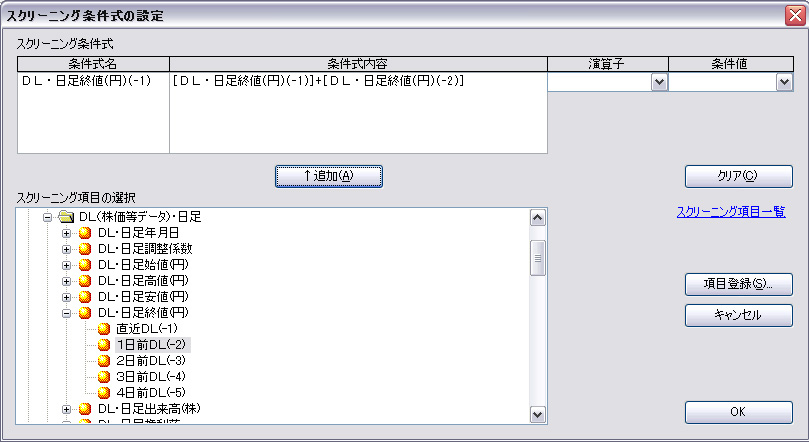
ここで2つの項目が「+(プラス記号)」でつながれているのに注目してください。このように項目を複数追加すると、自動的に項目どうしが足し算で結ばれる形になります。
今回の場合は、直近と1日前のダウンロードした日足の終値を足し算する式になっています。これが初期状態ですので、項目を違う関係にしたい場合は後で自分で変更することになります。
条件式内容を変更する
今回は、前日より値上がりした会社を探すのですから、式は直近株価-前日株価>0(ゼロ)です。
ここで、もし1,000円以上値上りした会社にしたいのであれば「0(ゼロ)」の代わりに「1000」に変更してください。
条件式内容を変更するには「条件式内容」の中の文字を編集する必要があります。編集するためには「条件式内容」欄のどこかをクリックしてください。すると、クリックしたところにピコピコと線が点滅している状態になります。この線が「カーソル」です。
目的は条件式内容の「+(プラス記号)」を「-(マイナス記号)」に変更することですので、キーボードの矢印キーで動かすか直接マウスで「+(プラス記号)」の前をクリックして、カーソルを「+(プラス記号)」のところまで移動させてください。
次に、キーボードの「-(マイナス記号)」を押して、入力してください。必ず「半角文字」で入力しなければいけませんので、ご注意ください。これを間違えると「OK」ボタンをクリックした際にエラーメッセージが表示されます。
式は「-+」とプラス記号とマイナス記号が並んだ状態になったと思います。ここで「+」の方をキーボードの「Delete」キーで削除すればマイナスでつながれた式の完成です。条件式内容が下記のようになればOKです。
[DL・日足終値(円)(-1)]-[DL・日足終値(円)(-2)]
マイナスの式は完成しましたので、残りは「>0」の部分です。これは既に練習1でやりました。演算子から「>」を選択し、次に条件値に「0」を入力してください。折角なのでゼロではなく、100円としてみましょうか?
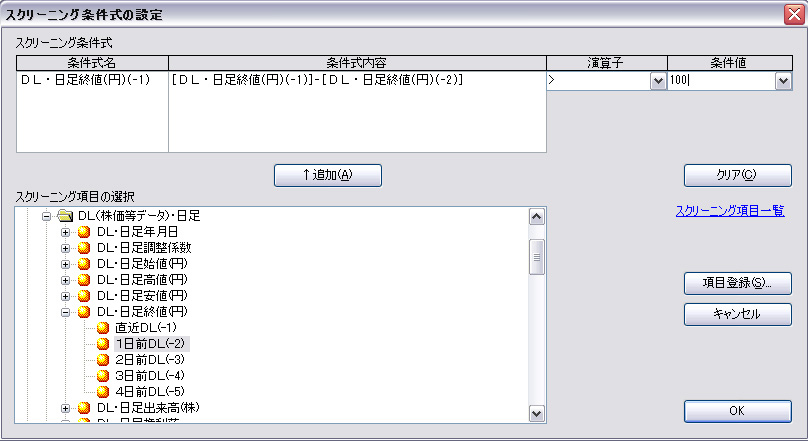
では、「OK」ボタンをクリックして前の「スクリーニング条件式の設定」画面に戻って、結果を表示してみましょう。
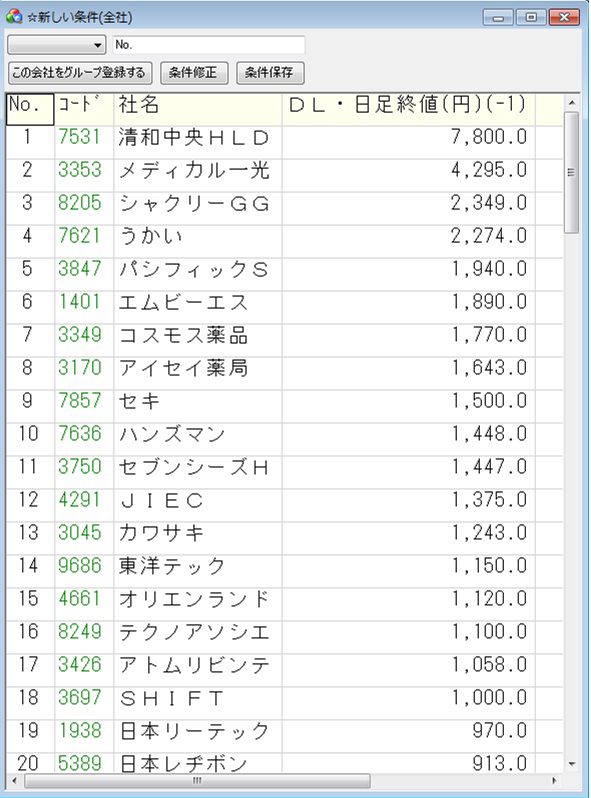
結果がおかしい?
結果は表示されましたが、値上がり幅だけでは、あまり参考にならないことがわかりました。 そこで次に前日比幅と前日の株価をあわせて表示してみることにしましょう。 また、表示画面の列幅が妙に広くて違和感があると思いますのでついでに修正してみます。 とりあえず、表示された結果画面は閉じてください。
条件式名を修正
では、条件式名の修正から始めましょう。練習1の時と同様に「ユーザー作成条件」の中に先ほど保存した「前日比幅」がありますので、それをクリックして色を変えます。次に「条件修正」ボタンをクリックしてください。
先ほど、作成した条件がまた表示されました。No.1の行が黒く反転表示されていますが、この条件式名を短く変更すれば表示された時の列の幅を狭くできますので、変更してみましょう。
そのままの状態で「条件式修正」ボタンをクリックして、「スクリーニング条件式の設定」画面を開きます。
次に「条件式名」の「DL・日足終値(円)(-1)」のどこかをクリックしてください。カーソルが表示されて編集することが可能な状態になりますので、「前日比幅」と変更してください。これで、表示した時の列名が変更されました。「OK」ボタンをクリックして、前の「スクリーニング条件の設定」画面に戻ってください。
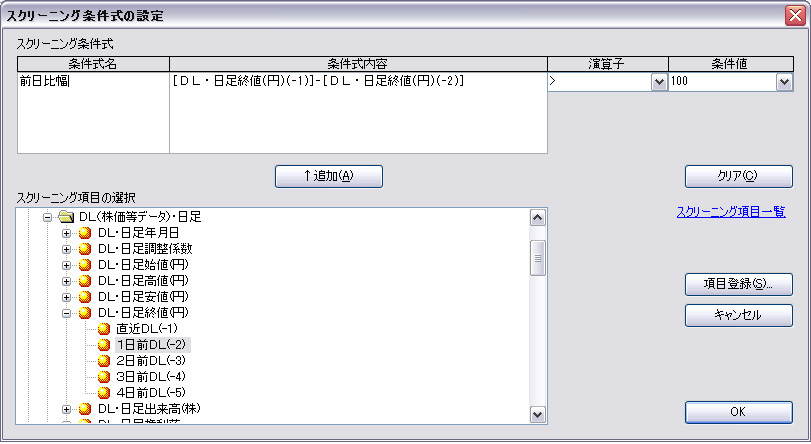
条件式名を追加
「スクリーニング条件の設定」画面に戻ると、先ほどと同様にNo.1の行(前日比幅)が黒く反転表示されています。このまま「条件式追加」クリックして、条件式を追加するとNo.1の上に新しい条件式が挿入されてしまいますので、No.2の行をクリックして黒く反転させてください。
その状態で「条件式追加」ボタンをクリックします。先ほどと同じやり方で条件式内容に「[DL・日足終値(円)(-2)]」を追加してください。
復習のために、条件式名は「DL・日足終値(円)(-2)」から「前日株価」に変更してみましょう。今度はデータの表示だけで良いので演算子と条件値は空白のままです。
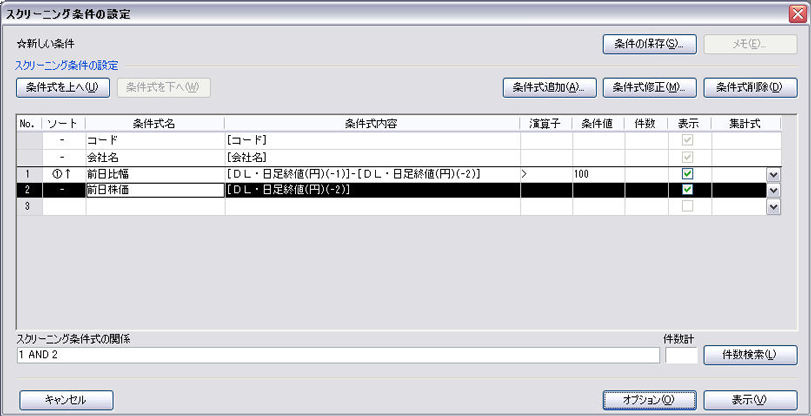
ここでも条件の保存を忘れずにしましょう。上書き保存は練習1を思い出してやってみてください。例では「前日比幅」としました。
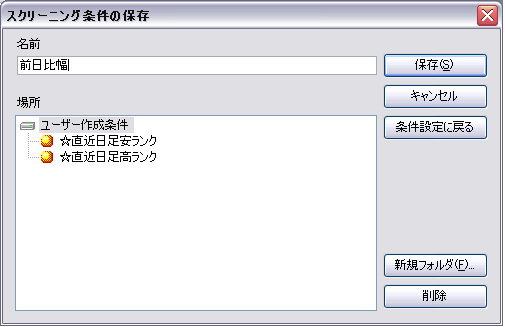
結果を表示
では、結果を表示してみましょう。
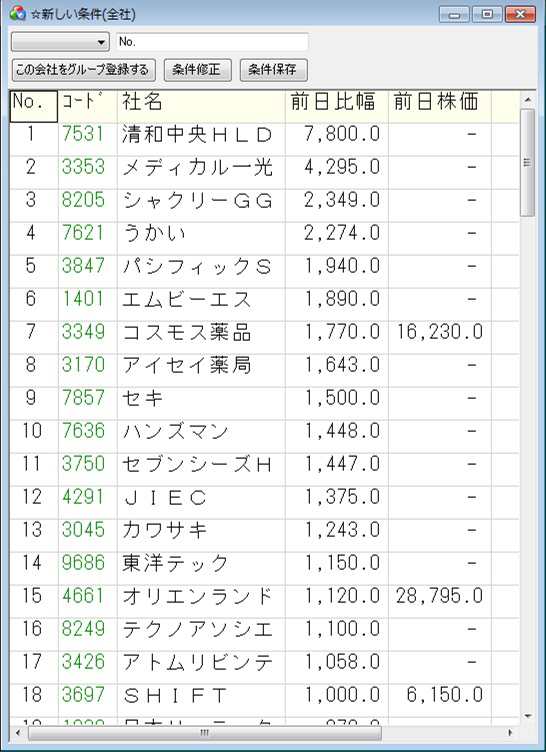
結果画面を見ると、前日株価が「-」になっている会社があります。これは前日、1株も取引が成立しなかった「出来ず」の会社です。その場合、『会社四季報CD-ROM』では、株価をゼロとみなす仕様となっています。
そのため、前日比幅の計算が狂ってしまいます。前日が出来ずでゼロとみなされますので、「直近株価-前日株価」と計算した場合、「直近株価-0」と同じ計算結果になり、直近株価そのものが値上がり幅になっています。これが結果がおかしかった原因です。
では、除外条件を加えて、正しいスクリーニング結果が表示されるように修正しましょう。
では、どのような条件で除外すれば良いのでしょうか?
「前日株価」がゼロより大きければ「出来ず」ではありませんので除外できますね。No.2の列の演算子に「>」を条件値に「0」を入力して除外条件を追加しましょう。
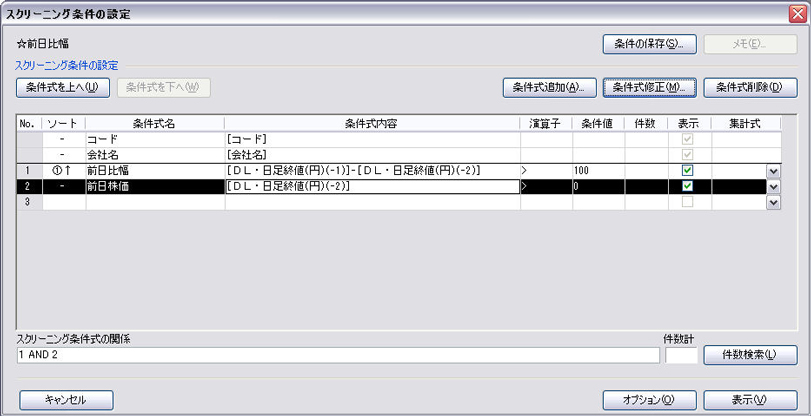
条件を変更しましたので、保存しておきましょう。上書き保存が終わりましたら、結果を表示してみます。
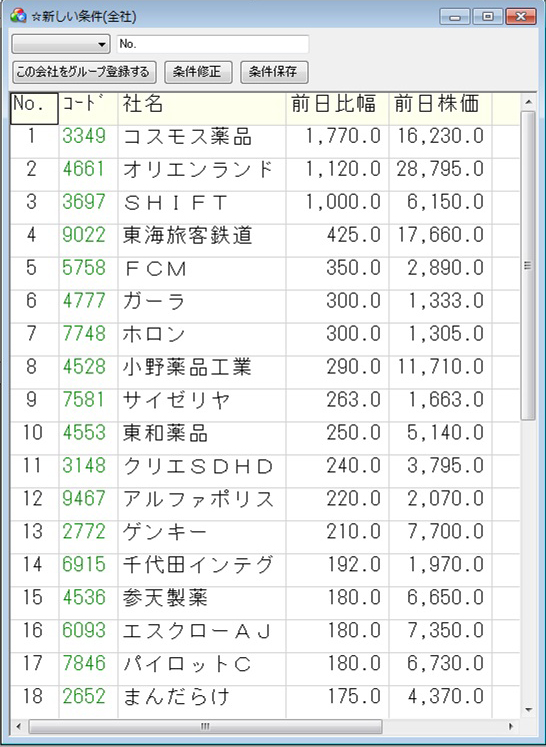
これでスッキリと値上がり幅の大きい銘柄が幅の順に表示されました。
スクリーニング結果表示のウィンドウを閉じようとすると「この結果画面のスクリーニング条件式は保存されていません。保存しますか?」というメッセージが表示される場合は、途中で保存を忘れているためです。そのまま上書きで保存してよいかどうかを確認しながら何度でも保存をするようにしてください。保存を忘れると後で臍を噛むことになりますので、ご注意ください。
練習2で覚えていただいたこと
・条件式内容に2つの項目を入れること
・スクリーニング項目の関係を変更する方法
・条件式名の変え方
・条件式名の長さで列の幅が決まること
・除外条件の設定


